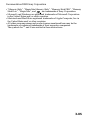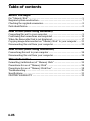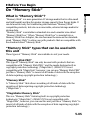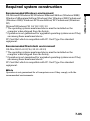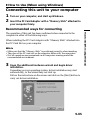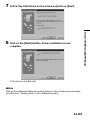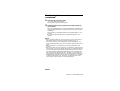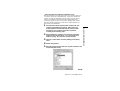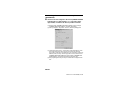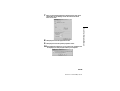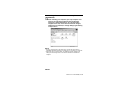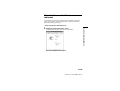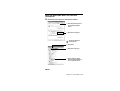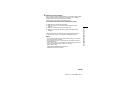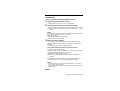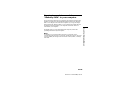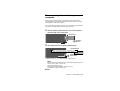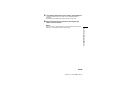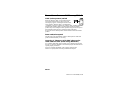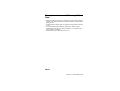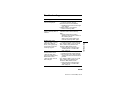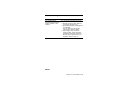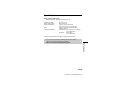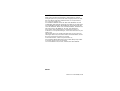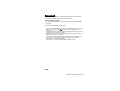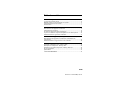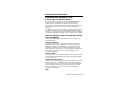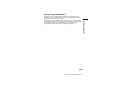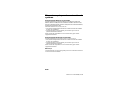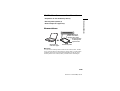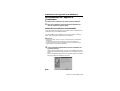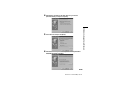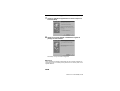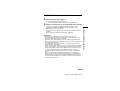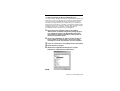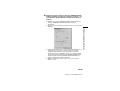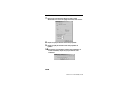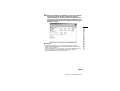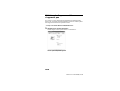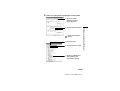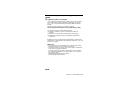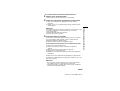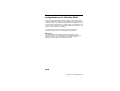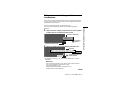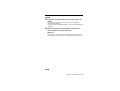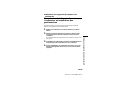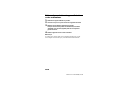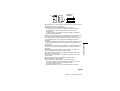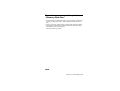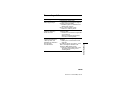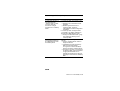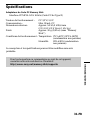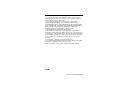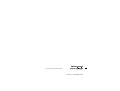La page est en cours de chargement...
La page est en cours de chargement...
La page est en cours de chargement...
La page est en cours de chargement...
La page est en cours de chargement...
La page est en cours de chargement...
La page est en cours de chargement...
La page est en cours de chargement...
La page est en cours de chargement...
La page est en cours de chargement...
La page est en cours de chargement...
La page est en cours de chargement...
La page est en cours de chargement...
La page est en cours de chargement...
La page est en cours de chargement...
La page est en cours de chargement...
La page est en cours de chargement...
La page est en cours de chargement...
La page est en cours de chargement...
La page est en cours de chargement...
La page est en cours de chargement...
La page est en cours de chargement...
La page est en cours de chargement...
La page est en cours de chargement...
La page est en cours de chargement...
La page est en cours de chargement...
La page est en cours de chargement...
La page est en cours de chargement...
La page est en cours de chargement...
La page est en cours de chargement...
La page est en cours de chargement...
La page est en cours de chargement...
La page est en cours de chargement...

MSAC-PC3 3-078-326-12(1).US/FR
2-FR
Français
Avant d’utiliser cet appareil, veuillez lire attentivement ces explications,
puis conservez-les de manière à pouvoir les consulter.
Pour les clients au Canada
Cet appareil numérique de la classe B est conforme à la norme NMB-003
du Canada.
Documentation©2002 Sony Corporation
• “Memory Stick”, “MagicGate Memory Stick”, “Memory Stick PRO”, “Memory
Stick Duo”, “MagicGate” et
sont des marques de fabrique de Sony
Corporation.
• Microsoft et Windows sont des marques déposées de Microsoft Corporation
aux États-Unis et/ou dans d’autres pays.
• Macintosh et Mac OS sont des marques déposées de Apple Computer Inc., aux
États-Unis et/ou dans d’autres pays.
• Tous les autres noms de compangies et noms de produits, mentionnés dans
cette brochure, peuvent être des marques de fabrique ou des marques
déposées de leurs détenteurs respectifs.
Les symboles ™ et ® sont supprimés dans la présente brochure.

MSAC-PC3 3-078-326-12(1).US/FR
3-FR
Table des matières
Informations préliminaires
A propos des “Memory Stick”............................................................................ 4
Éléments requis pour la construction du système ........................................... 6
Vérification des accessoires fournis ................................................................... 7
Nomenclature........................................................................................................ 7
Utilisation de l’appareil (avec Windows)
Brannchement de l'appareil à l’ordinateur ....................................................... 8
Vérification des connexions .............................................................................. 11
Si l’icône du disque amovible n’apparaît pas................................................. 16
Copie sur l’ordinateur de photos enregistrées sur le “Memory Stick” ...... 20
Débranchement de l'appareil de l'ordinateur................................................. 21
Utilisation de l’appareil (À l’emploi d’un Macintosh)
Brannchement de l’appareil sur l’ordinateur et installation des
gestionnaires ....................................................................................................... 23
Débranchement de cet appareil et de votre ordinateur ................................ 24
Informations diverses
Formatage (initialisation) d’un “Memory Stick” ........................................... 25
Remarques sur l’emploi des “Memory Stick” ................................................ 26
Précautions convernant l’emploi des “Memory Stick Duo” ........................ 28
En cas de problème ............................................................................................ 29
Spécifications....................................................................................................... 31
GARANTIE RESTREINE................................................................................... 32

MSAC-PC3 3-078-326-12(1).US/FR
4-FR
BInformations préliminaires
A propos des “Memory Stick”
Qu’est-ce qu’un “Memory Stick” ?
Le “Memory Stick” est un nouveau support d’enregistrement à circuit
intégré, minuscule et léger, dotée d’une capacité de stockage bien
supérieure à celle des disquettes. Ce support peut être utilisé non
seulement pour l’échange de données entre divers produits compatibles
avec les “Memory Stick”, mais aussi comme support de stockage,
amovible.
Les “Memory Stick” existent en deux tailles, les “Memory Stick” de taille
standard et les “Memory Stick Duo” de plus petite taille. Les “Memory
Stick Duo” peuvent être insérés dans un adaptateur de Memory Stick Duo
et utilisés sur les appareils compatibles avec les “Memory Stick” standard.
Types de “Memory Stick” pouvant être utilisés
avec cet appareil
Trois types de “Memory Stick” sont disponibles pour convenir à vos
besoins particuliers.
“Memory Stick PRO”
Ce type de “Memory Stick” ne peut être utilisé qu’avec les produits
compatibles avec les “Memory Stick PRO” et intègre une technologie
antipiratage (“MagicGate”). (MSAC-PC3 n’est pas compatible avec la
technologie “MagicGate” mais les “Memory Stick PRO” peuvent être
utilisés comme les “Memory Stick” pour l’enregistrement de divers types
de données dans la mesure où elles ne sont pas protégées par une
technologie antipiratage.)
“Memory Stick”
Ce type de “Memory Stick” permet d’enregistrer toutes sortes de données
à l’exception de données exigeant la technologie de protection des droits
d’auteur “MagicGate”.
“MagicGate Memory Stick”
Ce type de “Memory Stick” intègre la technologie de protection des droits
d’auteur “MagicGate”. (L’adaptateur MSAC-PC3 n’est pas compatible
avec “MagicGate”, mais vous pouvez utiliser le cet appareil exactement
comme un “Memory Stick” pour l’enregistrement de toutes sortes de
données, à l’exception de celles qui font appel à la technologie de
protection des copyrights.)

Informations préliminaires
MSAC-PC3 3-078-326-12(1).US/FR
5-FR
Qu’est-ce que “MagicGate” ?
“MagicGate” est une technologie de protection des droits d’auteur qui
fonctionne avec les “Memory Stick” et les produits compatibles avec les
“Memory Stick” et dotés de ce système.
Le message “Y a-t-il compatibilité avec “MagicGate” ? ” sert à authentifier
les appareils dotés du système “MagicGate” et le “Memory Stick”. Comme
cet appareil ne comporte pas “MagicGate” et il ne permet donc pas
d’enregistrer et de lire des données, nécessitant “MagicGate”.

MSAC-PC3 3-078-326-12(1).US/FR
6-FR
Éléments requis pour la construction du
système
Environnement Windows recommandé
Système d'exploitation : Microsoft Windows 98/Windows 98 Second
Edition (Windows 98SE)/Windows Millennium Edition (Windows Me)/
Windows 2000 Professional (Windows 2000)/Windows XP Home Edition/
XP Professional (Windows XP)
Microsoft Windows CE/1.0/2.0/2.11/3.0
* Les systèmes d’exploitation mentionnés ci-dessus doivent être installés
en usine sur l'ordinateur.
* Le fonctionnement n’est pas garanti pour les mises à jour avec les
systèmes mentionnés ci-dessus.
Fente de Carte PC compatible avec une Carte PC de Type II comme
équipement standard.
Environnement Macintosh recommandé
Système d'exploitation : Mac OS 8.5~9.2.2/X (v10.1.2~10.2.2)
* Les systèmes d’exploitation mentionnés ci-dessus doivent être installés
en usine sur l'ordinateur.
* Le fonctionnement n’est pas garanti pour les mises à jour avec les
systèmes mentionnés ci-dessus.
Fente de Carte PC compatible avec une Carte PC de Type II comme
équipement standard.
PRemarque
Le fonctionnement ne peut pas être garanti pour tous les ordinateurs conformes
à l’environnement recommandé.

Informations préliminaires
MSAC-PC3 3-078-326-12(1).US/FR
7-FR
Nomenclature
PRemarque
Le voyant d’accès s’allume pendant l’accès à la carte “Memory Stick”. Pendant
que ce voyant est allumé, ne retirez jamais le “Memory Stick”, ne mettez jamais
l’ordinateur hors tension et ne retirez jamais l’adaptateur de carte PC, car les
données présentes sur le “Memory Stick” pourraient en être endommagées.
Vérification des accessoires fournis
• Adaptateur de carte PC Memory Stick (1)
• Étui rangement spécifié (1)
• Mode d'emploi de l'appareil (1)
Fente basée sur
Carte PC de Type II
Prise Memory Stick
Bouton d’éjection
de Memory Stick
Voyant d’accès
Numéro de série (Un
numéro de 8 chiffres,
imporimé sur le cadre)

MSAC-PC3 3-078-326-12(1).US/FR
8-FR
BUtilisation de l’appareil (avec Windows)
Brannchement de l'appareil à
l’ordinateur
1 Mettez votre ordinateur sous tension et lancez Windows.
2 Dans votre ordinateur, insérez fermement l’adaptateur de
carte PC, portant un “Memory Stick”.
Méthodes de connexion recommandés
Le fonctionnement de cet appareil a été confirmé lors d’un branchement à
l’ordinateur par une des méthodes Nextes.
Lors de l’installation de l’Adaptateur de Carte PC, portant un “Memory
Stick”, dans la fente pour Carte PC de votre ordinateur
PRemarque
• Avant son insertion, assurez-vous que le “Memory Stick” est correctement
positionnee.
• L’emplacement de la fente pour Carte PC varie selon les ordinateurs.
• Toutes les opérations ne sont pas garanties sur tous les ordinateurs, même
utilisés dans l’environnement recommandé.
3 Ouvrez l’assistant supplémentaire et lancez l’installation du
logiciel de pilotage.
Selon le système d’exploitation, il se peut que l’installation du logiciel
de pilotage commence automatiquement ou que l’assistant ne soit pas
lancé.
Suivez les explications apparaissant sur l’écran et cliquez sur le bouton
[Next] pour effectuer l’installation du pilote.

MSAC-PC3 3-078-326-12(1).US/FR
9-FR
Utilisation de l’appareil (avec Windows)
4 Sélectionnez “Search for the best driver for your device
[Recommended]” et cliquez sur [Next].
5 Ne cochez rien. Cliquez sur [Next].
6 Sélectionnez “The updated driver [Recommended] Standard
IDE/ESDI Hard Disk Controller”.

MSAC-PC3 3-078-326-12(1).US/FR
10-FR
Brannchement de l'appareil à l’ordinateur (suite)
7 Suivez les explications apparaissant sur l’écran et cliquez sur
le bouton [Next].
8 Cliquez sur le bouton [Finish]. L’installation du logiciel de
pilotage est ainsi terminée.
Désormais, vous pouvez utiliser l’appareil.
PRemarque
Lancez l’assistant de matériel supplémentaire lors de la première utilisation de
l’appareil et quand vous utilisez pour la première fois un “Memory Stick” d’une
capacité différente.

MSAC-PC3 3-078-326-12(1).US/FR
11-FR
Utilisation de l’appareil (avec Windows)
Vérification des connexions
1 Ouvrez le dossier “My Computer”.
1 Double-cliquez sur “My Computer”.
2 Les dossiers figurant dans le poste de travail apparaissent.
2 Assurez-vous que l'icône du “Sony MemoryStick (F:)” apparaît.
L'icône du “Sony MemoryStick (F:)” indique que l'appareil est
raccordé à l'ordinateur. La désignation du lecteur (F:) peut être
différente sur certains ordinateurs.
La connexion est terminée lorsque l'icône du “Sony MemoryStick (F:)”
apparaît.
Il faut attendre un instant pour que l'icône apparaisse.
PRemarque
• Si l’icône “Sony MemoryStick (F:)” n’apparaît pas, il se peut que le
gestionnaire de périphérique ne soit pas correctement installé. Dans ce cas,
effectuez les démarches, décrites à la page 16.
• Le message “Sony MemoryStick (F:)” peut être affiché comme “Removable
Disk (F:)” et les icones peuvent différer selon le type de système d’exploitation
et de “Memory Stick” utilisé.
• Si vous utilisez un autre “Removable Disk”, il se peut que plusieurs icônes
“Removable Disk” apparaissent.
• Selon le “Memory Stick” utilisé, il se peut que le “Memory Stick” soit identifié
comme “Local Disk (F:)”, mais ceci ne sera pas cause de problèmes à l’emploi.
Si vous utilisez Windows 98/Windows 98SE/Windows Me, reportez-vous à
“A l’emploi de Windows 98/Windows 98SE/Windows Me” à la page
suivante et changez le réglage de disquette de “Local Disk” à “Removable
Disk”.
Vous ne rencontrerez pas de problèmes d’utilisation, mais les réglages ne
peuvent pas être changés à “Removable Disk” lorsque le “Memory Stick” est
identifié comme un “Local Disk” sous Windows 2000/Windows XP. Dans ce
cas, il est conseillé de débloquer le commutateur LOCK lorsque vous utilisez
le “Memory Stick” (page 26).

MSAC-PC3 3-078-326-12(1).US/FR
12-FR
Vérification des connexions (suite)
– A l’emploi de Windows 98/Windows 98SE/Windows Me –
Lors de la première utilisation de l’appareil, il apparaît dans le dossier “My
Computer” comme un “Local Disk” et non comme un “Removable Disk”.
Vous n’éprouverez pas de difficultés lorsqu’il est utilisé ainsi, mais un
écran bleu peut apparaître lorsqu’il est utilisé alors que le commutateur
LOCK se trouve à la position “verrouillé” et un message avertisseur risque
d’apparaître. Dans ce cas, l’emploi du “Memory Stick” après avoir changé
les réglages du lecteur de “Local Disk” à “Removable Disk” est
recommandé. Procédez comme suit pour ce changement.
1 Insérez dans votre ordinateur l’unité où est installé le
“Memory Stick” et installez les logiciels de pilotage (page 8).
Si ces logiciels de pilotage sont déjà installés, insérez dans
votre ordinateur l’unité où est installé le “Memory Stick” et
effectuez les opérations Nextes.
2 Une fois que l’installation est achevée, inscrivez la lettre du
lecteur, affectée au “Memory Stick”. Vous pouvez vérifier
cette lettre en ouvrant “My Computer” sur votre ordinateur.
3 Ouvrez le “Control Panel” sous [Settings] dans le menu [Start].
4 Double-cliquez sur [System].
5 Sélectionnez l’onglet [Device Manager] sous “System
Properties” et double-cliquez sur [Disk drives].

MSAC-PC3 3-078-326-12(1).US/FR
13-FR
Utilisation de l’appareil (avec Windows)
6 Recherchez le lecteur affecté à l’unité sous [GENERIC IDE DISK
TYPE XX] (XX étant un nombre de 2 chiffres ou un signe “=” et
un nombre d’un chiffre). Recherchez comme suit le lecteur en
question.
1 Sélectionnez le premier [GENERIC IDE DISK TYPE XX] (dans cet
exemple : [GENERIC IDE DISK TYPE 00]) et cliquez sur
[Properties].
2 Après ouverture de la fenêtre “Properties”, cliquez sur l’onglet des
[Settings].
3 Vérifiez dans la boîte de texte “Current drive letter assignment”. Si
la lettre de lecteur affectée à l’unité est la même, le lecteur de
périphérique sélectionné sera le lecteur affecté à l’unité. Si les
lettres des lecteurs sont différentes, cliquez sur [Cancel], renfermez
l’écran des propriétés, sélectionnez le [GENERIC IDE DISK TYPE
XX] Next (dans cet exemple [GENERIC IDE DISK TYPE 40]) et
vérifiez en effectuant les mêmes démarches.
4 Répétez ces démarches jusqu’à ce que vous trouviez le lecteur
affecté à l’unité.

MSAC-PC3 3-078-326-12(1).US/FR
14-FR
Vérification des connexions (suite)
7 Après avoir coché le lecteur affecté à l’unité. cochez
“Removable” sur l’écran de réglage et décochez “Int 13 unit”.
8 Cliquez sur [OK] et refermez l’écran des propriétés.
9 Cliques sur [OK] et refermez l’écran des propriétés du
système.
10Un message vous invitant à remettre votre ordinateur en
marche est affiché; cliquez sur [Yes] et relancez votre
ordinateur.

MSAC-PC3 3-078-326-12(1).US/FR
15-FR
Utilisation de l’appareil (avec Windows)
11Après avoir relancé votre ordinateur, ouvrez “My Computer”
et vérifiez si le lecteur affecté à l’unité a été changé à
“Removable Disk (X:)” (X étant la lettre du lecteur affecté à
l’unité). Si le lecteur n’a pas été changé, les réglages ne sont
pas reflétés. Vous devez donc les changer en recommençant
à l’étape 3 ci-dessus.
PRemarque
• Le lecteur affecté à l’unité et le numéro de lecteur (la partie XX dans
[GENERIC IDE DISK TYPE XX]) peuvent être différents lors de la remise en
marche de votre ordinateur.
• Lors de l’utilisation d’un “Memory Stick” d’une capacité différente avec cette
unité, les réglages doivent être changés de la même façon après que
l’installation du logiciel de pilotage est terminée.

MSAC-PC3 3-078-326-12(1).US/FR
16-FR
Si l’icône du disque amovible
n’apparaît pas
Il se peut qu’un autre gestionnaire de périphérique ait déjà été installé.
Dans ce cas, raccordez l'appareil à l'ordinateur, insérez un “Memory Stick”
dans l'appareil et effectuez les opérations Nextes.
– Lorsque vous utilisez Windows 2000/Windows XP –
1 Affichez l'écran “System Properties”.
Double-cliquez l’icone “System” dans le “Control Panel”.
L'écran “System Properties” apparaît.

MSAC-PC3 3-078-326-12(1).US/FR
17-FR
Utilisation de l’appareil (avec Windows)
2 Vérifiez si un gestionnaire de périphérique est déjà installé.
3 Cliquez sur [View].
4 Cliquez sur [Devices by type].
5 Vérifiez si [! SONY-Memory
Stick] précédé du point
d’interrogation apparaît.
1 Cliquez sur l’onglet
[Hardware] sur l'écran
“System Properties”.
2 Cliquez sur [Device Manager].
L'écran “Device Manager”
apparaît.

MSAC-PC3 3-078-326-12(1).US/FR
18-FR
Si l’icône du disque amovible n’apparaît pas
(suite)
3 Supprimez le pilote s’il est installé.
Si vous utilisez la procédure décrite à l’Étape 2 et que vous constatez
que [! SONY-Memory Stick] apparaît sous l’affichage “Devices by
type”, c’est qu’un gestionnaire de périphérique différent a déjà été
installé.
Procédez de la façon Nexte pour supprimer ce pilote.
Ne pas supprimer d’autres pilotes que [! SONY-Memory Stick].
1 Cliquez à droite sur [! SONY-Memory Stick].
2 Cliquez sur [Remove]. L’écran “Confirm Device Removal”
apparaît.
3 Cliquez sur le bouton [OK]. Le périphérique est supprimé.
4 Redémarrez l'ordinateur après avoir débranché l'appareil de
l'ordinateur.
IInstallez à nouveau le gestionnaire de périphérique en effectuant les
démarches sous “Brannchement de l’appareil à l’ordinateur”, que vous
trouverez à la page 8.
PRemarque
• Si vous supprimez d’autres périphériques que [! SONY-Memory Stick],
l'ordinateur risque de ne plus fonctionner correctement.
• L’ordinateur identifie un “Memory Stick” dont la capacité est différente
comme étant un périphérique différent.
• Le message [! Sony-Memory Stick] peut apparaître comme suit selon le
type de système d’exploitation et le “Memory Stick” que vous utilisez.
[! Sony Memory Stick]
[! Standard IDE/ESDI Hard Disk Controller]
[! PCMCIA IDE/ATAPI Controller]

MSAC-PC3 3-078-326-12(1).US/FR
19-FR
Utilisation de l’appareil (avec Windows)
– Si vous utilisez Windows 98/Windows 98SE/Windows Me –
1 Affichez l'écran “System Properties”.
Double-cliquez l’icone “System” dans le “Control Panel”.
2 Vérifiez si un gestionnaire de périphérique est déjà installé.
1 Cliquez sur l’onglet [Device Manager] sur l'écran “System
Properties”.
2 Vérifiez si vous voyez [! SONY-Memory Stick] précédé du point
d’interrogation.
PRemarque
Le message [! Sony-Memory Stick] peut apparaître comme suit selon le type
de système d’exploitation et le “Memory Stick” que vous utilisez.
[! Sony Memory Stick]
[! Standard IDE/ESDI Hard Disk Controller]
[! PCMCIA IDE/ATAPI Controller]
3 Supprimez le pilote s’il est installé.
Si vous utilisez la procédure décrite à l’Étape 2 et que vous constatez
que [! Sony-Memory Stick] apparaît, c’est qu’un gestionnaire de
périphérique différent a déjà été installé.
Procédez de la façon Nexte pour supprimer ce pilote.
Ne pas supprimer d’autres pilotes que le [! SONY-Memory Stick].
1 Cliquez sur [! Sony-Memory Stick].
2 Cliquez sur [Remove]. L'écran “Confirm Device Removal”
apparaît.
3 Cliquez sur le bouton [OK]. Le pilote est supprimé.
4 Fermez l'écran “System Properties”.
5 Redémarrez votre ordinateur après avoir débranché l'appareil de
l'ordinateur.
Installez à nouveau le gestionnaire de périphérique en effectuant les
démarches sous “Brannchement de l’appareil à l’ordinateur”, que vous
trouverez à la page 8.
PRemarque
•Si vous supprimez d’autres périphériques que [! Sony-Memory Stick],
votre ordinateur risque de ne plus fonctionner correctement.
•L’ordinateur identifie un “Memory Stick” dont la capacité est différente
comme étant un périphérique différent.

MSAC-PC3 3-078-326-12(1).US/FR
20-FR
Copie sur l’ordinateur de photos
enregistrées sur le “Memory Stick”
Si vous retirez cet appareil hors de votre ordinateur, celui-ci ne sera plus
capable de reconnaître cet appareil et les données d’image, mémorisées sur
le “Memory Stick” ne pourront plus être affichées sur l’ordinateur. Si vous
copiez les photos enregistrées sur le “Memory Stick” sur l'ordinateur, vous
pourrez les voir quand vous voudrez et éventuellement les retoucher, sans
avoir à raccorder l'appareil à l'ordinateur.
Pour des explications sur la façon de copier les données d’image sur
l’ordinateur, reportez-vous au mode d’emploi de votre ordinateur.
PRemarque
Pour des explications sur la façon de déconnecter cet appareil et votre
ordinateur, reportez-vous à “Débranchement de l’appareil l’ordinateur” à la
page 21. Sony décline toute responsabilité pour des dégâts subis par cet
appareil, le “Memory Stick” ou les données mémorisées.

MSAC-PC3 3-078-326-12(1).US/FR
21-FR
Utilisation de l’appareil (avec Windows)
2 Cliquez sur “Safely remove Sony Memory Stick-Drive (F:)”.
Débranchement de l'appareil de
l'ordinateur
A la fin de la copie des données d’image, effectuez les démarches décrites
ci-après avant de retirer le “Memory Stick” hors de l’appareil et de retirer
l’appareil hors de l’ordinateur.
Les écrans représentés ici sont ceux de Windows XP.
Selon le système d'exploitation utilisé, ils peuvent être légèrement
différents.
1 Cliquez sur l'icône “Unplug or Eject Hardware” dans le plateau
de tâches dans le coin inférieur droit de l'écran.
* La désignation du lecteur “(F:), etc.” peut être différente sur certains
ordinateurs.
PRemarque
Selon le système d’exploitation et le “Memory Stick” utilisé, la lettre du
lecteur peut être affichée comme indiqué ci-après.
[Sony-MemoryStick Drive (F:)]
[Standard IDE/ESDI Hard Disk Controller Drive (F:)]
[PCMCIA IDE/ATAPI Controller (F:)]
Cliquez sur cette icône.
Le plateau de tâches est ici.
Un message
apparaît.
Cliquez ici.
Un message apparaît un
instant plus tard.
La page est en cours de chargement...
La page est en cours de chargement...
La page est en cours de chargement...
La page est en cours de chargement...
La page est en cours de chargement...
La page est en cours de chargement...
La page est en cours de chargement...
La page est en cours de chargement...
La page est en cours de chargement...
La page est en cours de chargement...
La page est en cours de chargement...
La page est en cours de chargement...
La page est en cours de chargement...
La page est en cours de chargement...
La page est en cours de chargement...
-
 1
1
-
 2
2
-
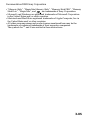 3
3
-
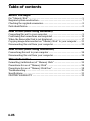 4
4
-
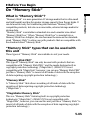 5
5
-
 6
6
-
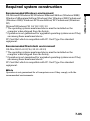 7
7
-
 8
8
-
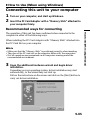 9
9
-
 10
10
-
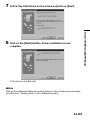 11
11
-
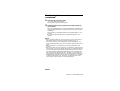 12
12
-
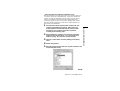 13
13
-
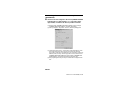 14
14
-
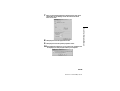 15
15
-
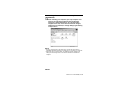 16
16
-
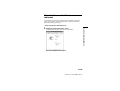 17
17
-
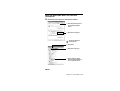 18
18
-
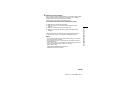 19
19
-
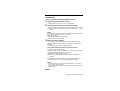 20
20
-
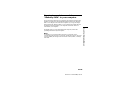 21
21
-
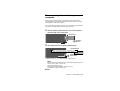 22
22
-
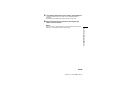 23
23
-
 24
24
-
 25
25
-
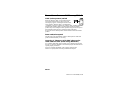 26
26
-
 27
27
-
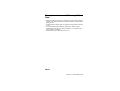 28
28
-
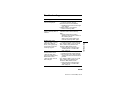 29
29
-
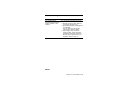 30
30
-
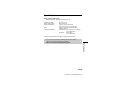 31
31
-
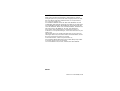 32
32
-
 33
33
-
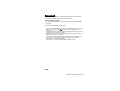 34
34
-
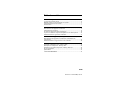 35
35
-
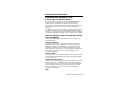 36
36
-
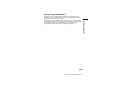 37
37
-
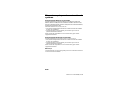 38
38
-
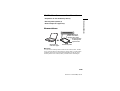 39
39
-
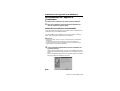 40
40
-
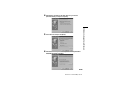 41
41
-
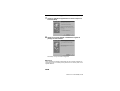 42
42
-
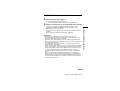 43
43
-
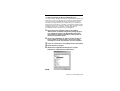 44
44
-
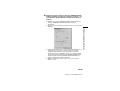 45
45
-
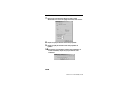 46
46
-
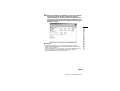 47
47
-
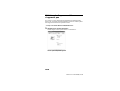 48
48
-
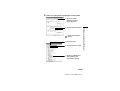 49
49
-
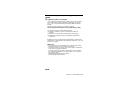 50
50
-
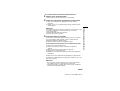 51
51
-
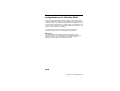 52
52
-
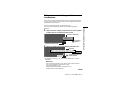 53
53
-
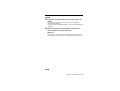 54
54
-
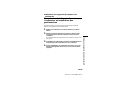 55
55
-
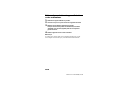 56
56
-
 57
57
-
 58
58
-
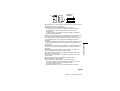 59
59
-
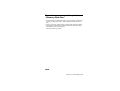 60
60
-
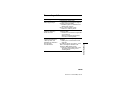 61
61
-
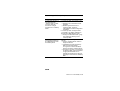 62
62
-
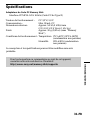 63
63
-
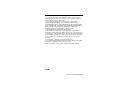 64
64
-
 65
65
-
 66
66
-
 67
67
-
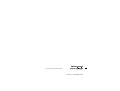 68
68
dans d''autres langues
- English: Sony MSAC-PC3 User manual
Documents connexes
-
Sony M SA C-PC2 Manuel utilisateur
-
Sony MSAC-US40 - MemoryStick Flash Memory Card USB 2.0 Reader Operating Instructions Manual
-
Sony MSAC-USM1 Manuel utilisateur
-
Sony MS-A4G Le manuel du propriétaire
-
Sony MSAC-US2 Manuel utilisateur
-
Sony MSAC-US30 Manuel utilisateur
-
Sony MS-A4G Le manuel du propriétaire
-
Sony DCR-VX2000E Manuel utilisateur
-
Sony MSAC-FD1A Manuel utilisateur
-
Sony MSAC-FD2M Manuel utilisateur